【トラブルシューティング】「メッセージ」アプリケーションで「ステッカー」を使ってみよう!
- 2017/06/19
- 👁 127 PV
iPhone、iPad などの iOS デバイスユーザーのみなさんは、「メッセージ」アプリケーションを使ってますか?
![]() メッセージ
メッセージ
いわゆる「インスタントメッセージアプリケーション」!
「メッセージ」アプリケーションは、iOS や macOS 上で動作する「インスタントメッセージアプリケーション」になります。
iPhone 上では、SMS、MMS、iMessage の 3 種類の送受信が利用できます。
一方の Mac では、メッセージ、ボイスの送信や画面共有に加えて、iMessage などの機能を搭載したアプリケーションになっています。
今回は、iMessage で利用出来る「ステッカー」機能を見てみましょう。
「ステッカー」とは?
「ステッカー」は、「LINE」アプリケーションの「スタンプ」に当たる機能になります。
ところが、Apple 純正アプリケーションの「ステッカー」機能は「貼れる」だけじゃなく、ステッカー同士を「重ね」たり、「ステッカーがゲーム」になっていたり、アプリケーションと連携できたりなどの様々な機能が搭載されています。
それでは、ステッカーを駆使して表情豊かなコミュニケーションを楽しみましょう!使い方は簡単!
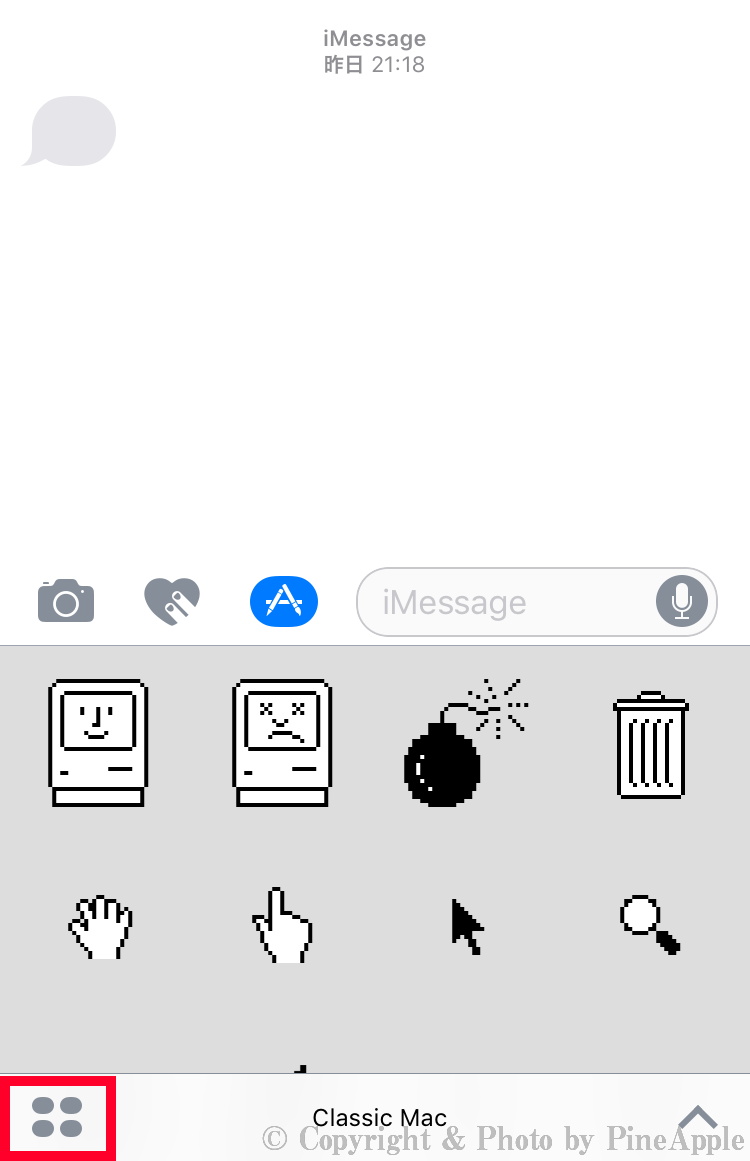 iMessage:「ステッカー」の使い方
iMessage:「ステッカー」の使い方
まずは、メッセージ入力画面から、App Store のアイコンをタップします。
次に、左下の 4 つ並んだ楕円のアイコンをタップし、ステッカー選択画面に移動します。
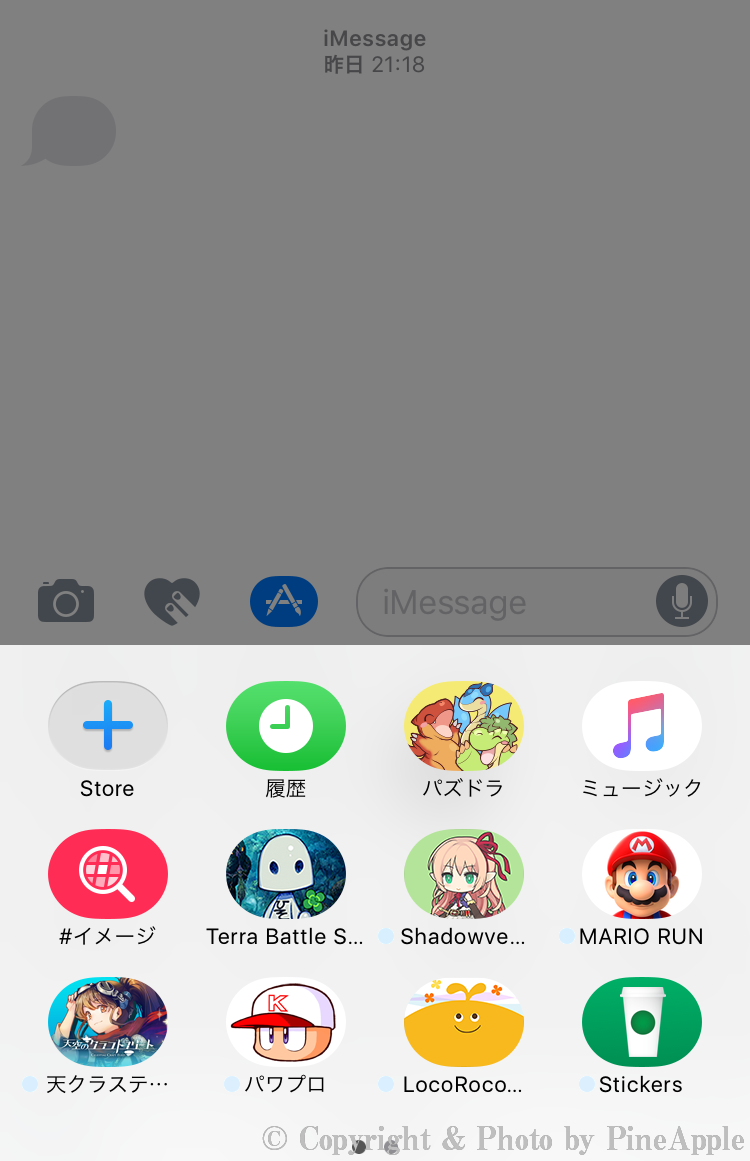 iMessage:「ステッカー」の使い方
iMessage:「ステッカー」の使い方
ステッカーを手に入れるには?
例えば、App Store で「iMessage」と検索するだけでも「ステッカー」が検索結果に表示されます。
もしくは、「メッセージ」のステッカー選択画面にある Store と表示されたアイコンからステッカーの App Store のページへ切り替えることも可能です。
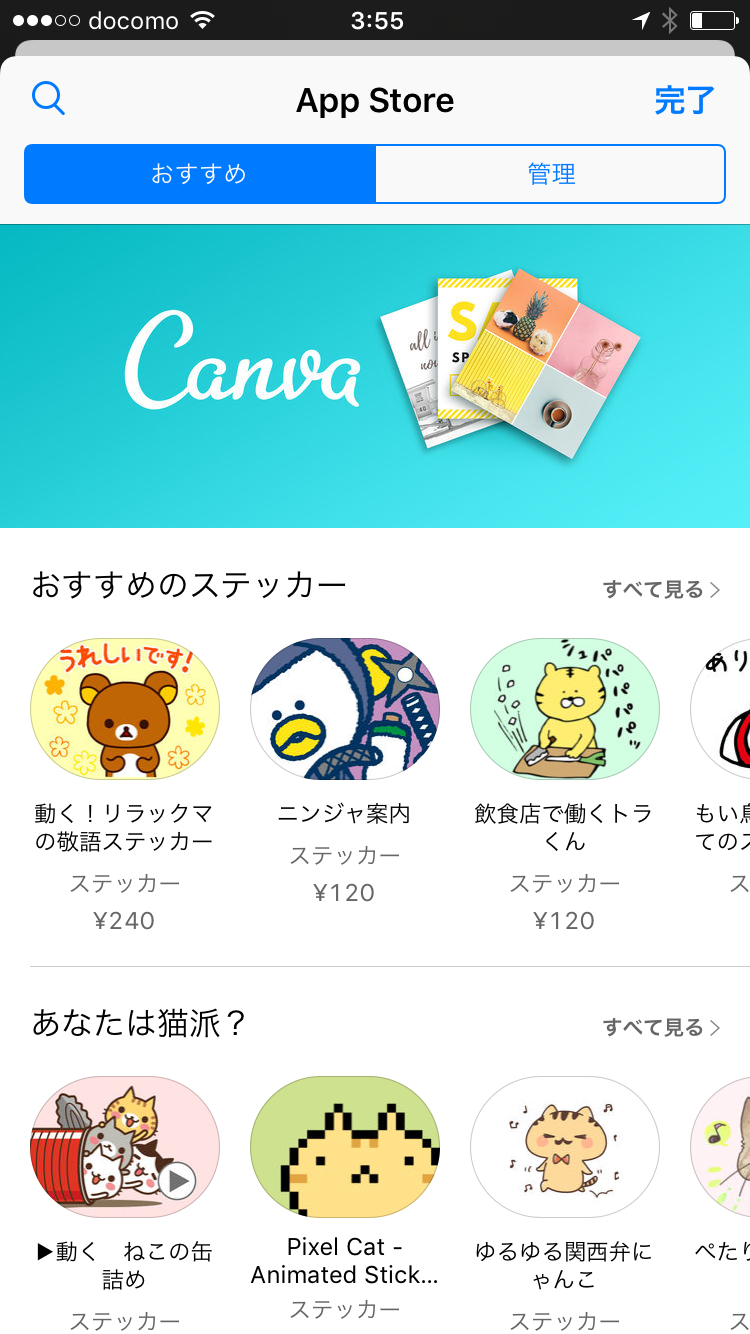 ステッカーを手に入れるには?
ステッカーを手に入れるには?
それでは、「ステッカー」を手に入れましょう・・・。
と、その前に!
あなたはすでに「ステッカー」を手にしているかも?
アプリケーションの中には、「iMessage App も提供」と描かれているものならステッカーが含まれています。
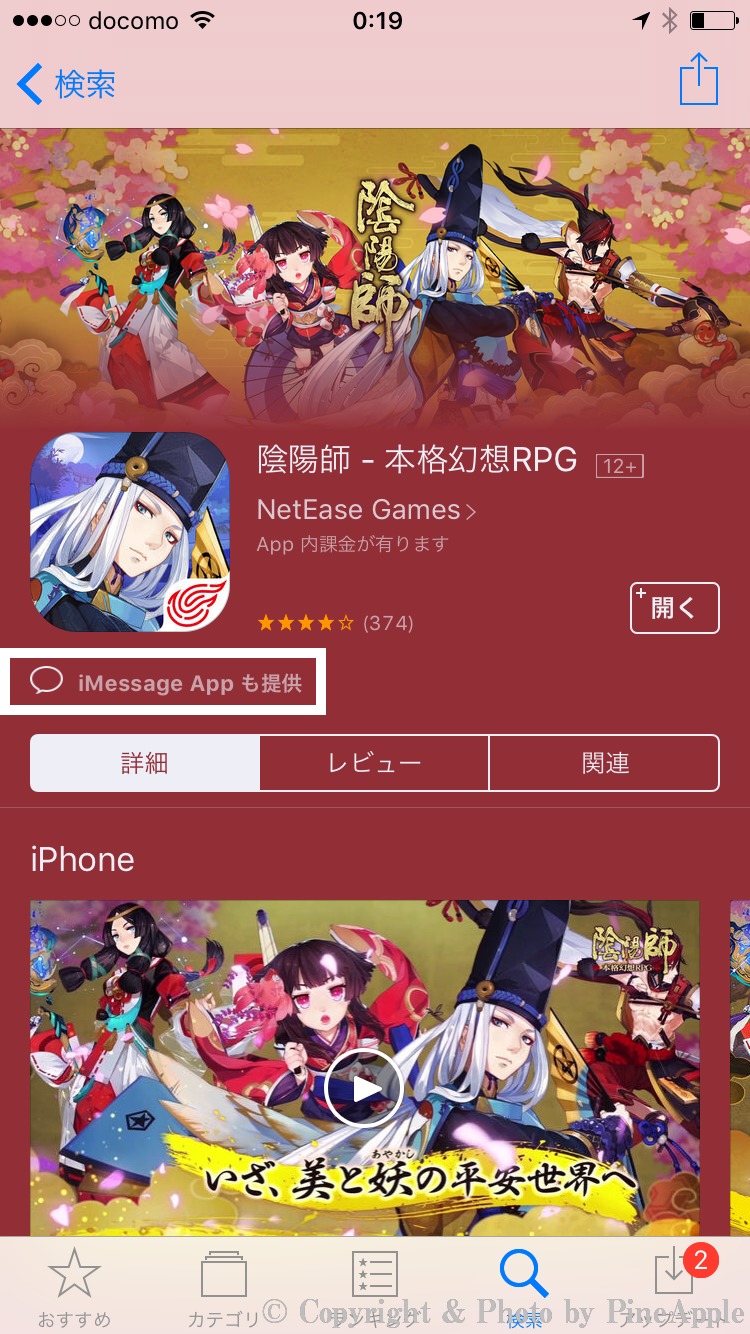 App Store:「iMessage App も提供」
App Store:「iMessage App も提供」
実は、こちらのアプリケーションのように「iMessage App も提供」と書かれたものには、ステッカーが含まれています。
今回は、ゲームを例に上げていますが、他にも様々なアプリケーションが iMessage に対応しています。
あなたが、すでに iMessage 対応アプリケーションを利用しているなら、そのアプリケーションのステッカーを今すぐ使うことが出来ます!
5.iMessage 対応アプリケーション一覧
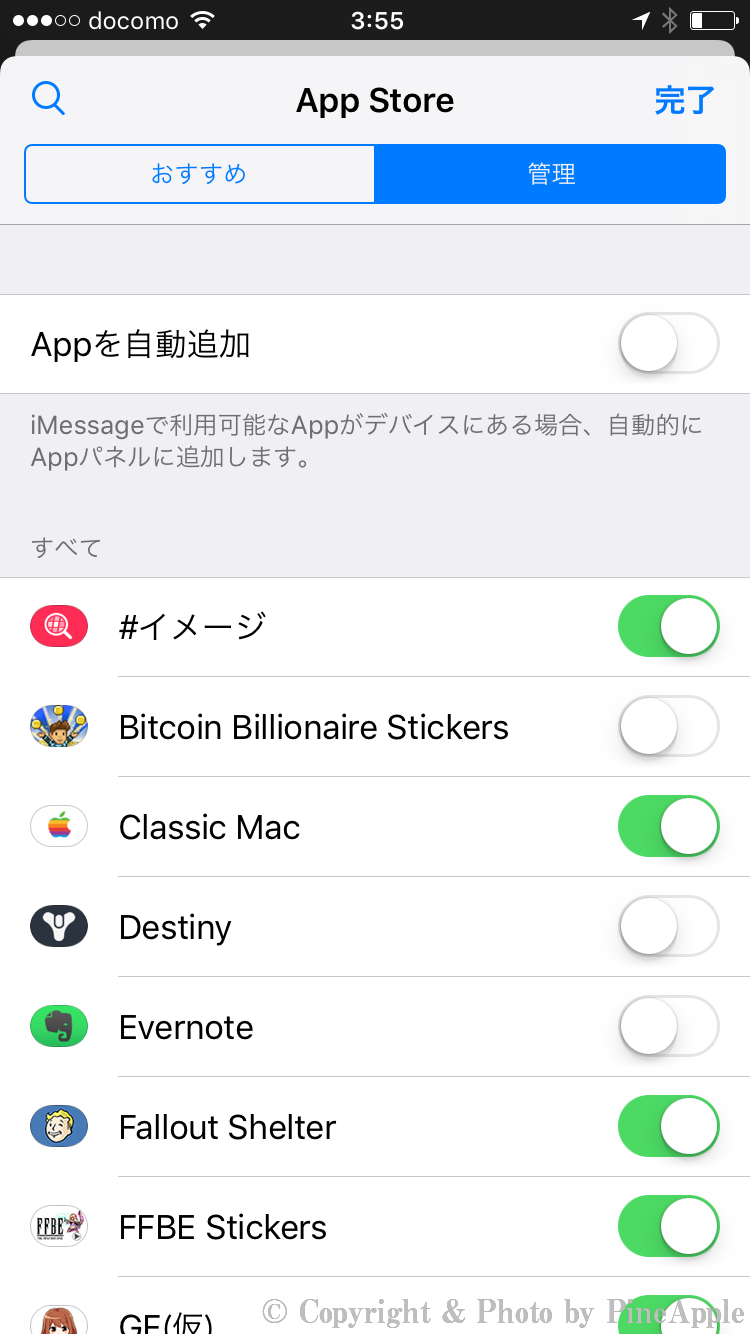 App Store:iMessage アプリケーション対応一覧
App Store:iMessage アプリケーション対応一覧
ステッカーの App Store ページ上にある「管理タブ」から、インストールされている iMessage 対応アプリケーションが一覧できます。
6.「App を自動追加」しましょう ♪
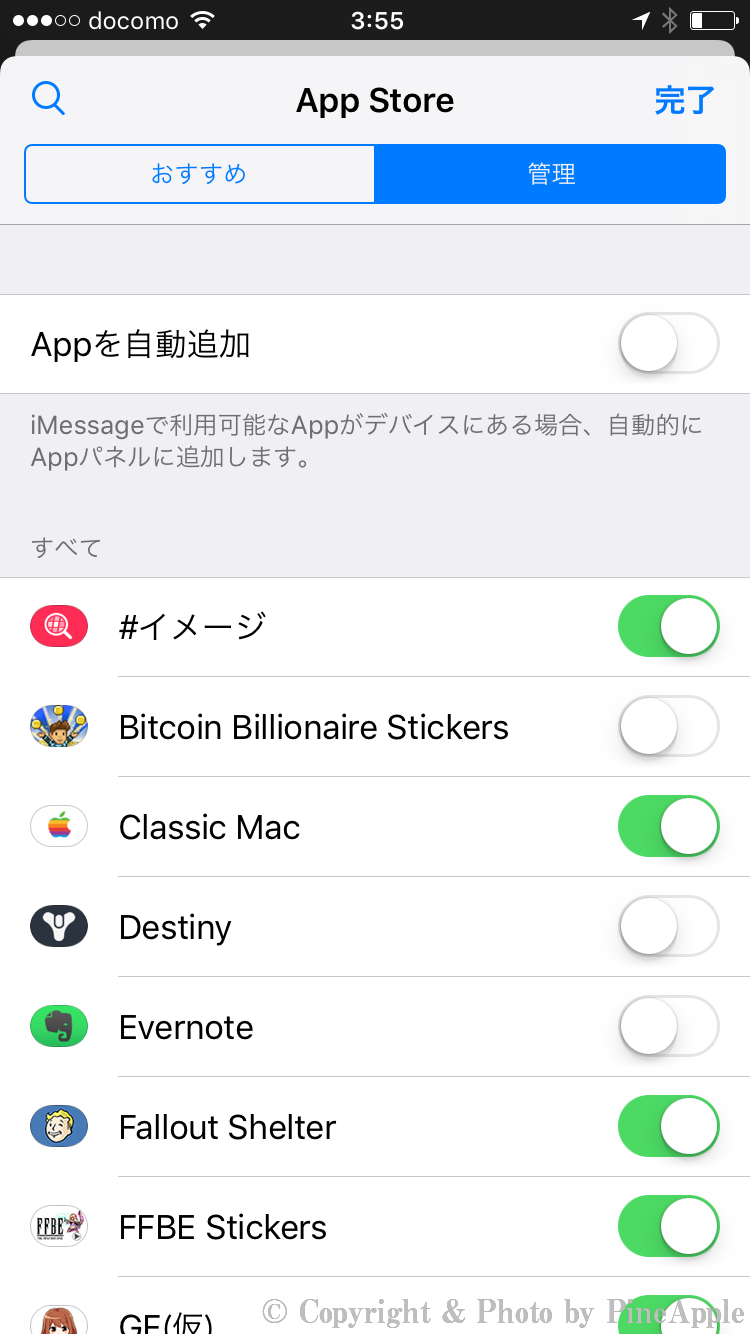 App Store:「App を自動追加」
App Store:「App を自動追加」
そして、「App を自動追加」をアクティベートすると、該当ステッカー全てを追加できます!
この自動追加機能に気づいている人は意外と少ないかも?もし、すでに「メッセージ」を利用している方も確認してみるといいかもしれませんね。
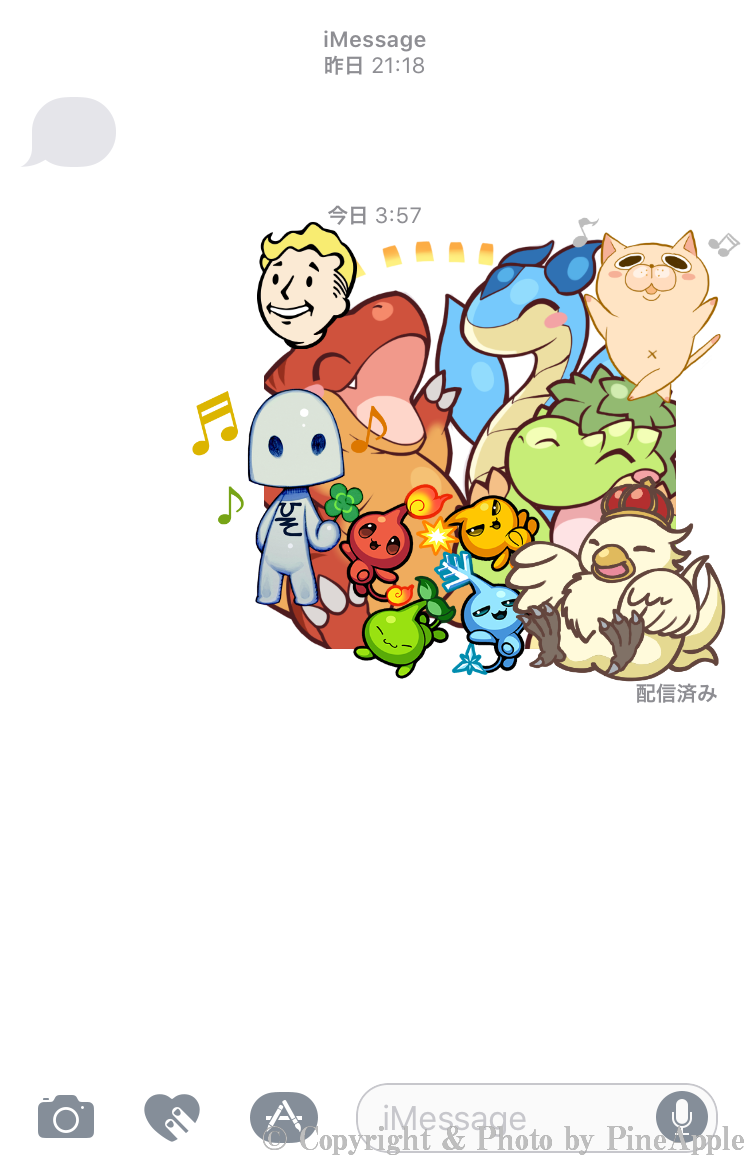 iMessage:「ステッカー」の使い方
iMessage:「ステッカー」の使い方
さて、これで準備はできました!
それでは、お気に入りのステッカーを見つけて、組み合わせて、表情豊かな「メッセージ」を楽しみましょう!
さらに、WWDC(WorldWide Developers Conference)2017で発表された「iOS 11」で、「メッセージ」の機能拡張が行われることも発表されています。
アプリケーションとの連携に加えて、Apple Pay にも対応。これまでよりも便利になる「メッセージ」は、注目のアプリケーションの 1つになるかもしれません。
この機会にぜひお試しあれ!
関連リンク
- ・iPhone、iPad、iPod touch で iMessage App を使う – Apple サポート:https://support.apple.com/ja-jp/HT206906
- ・Mac でメッセージを使う – Apple サポート:https://support.apple.com/ja-jp/HT202549
- ・Apple(日本):https://www.apple.com/jp/







































































コメントはまだありません